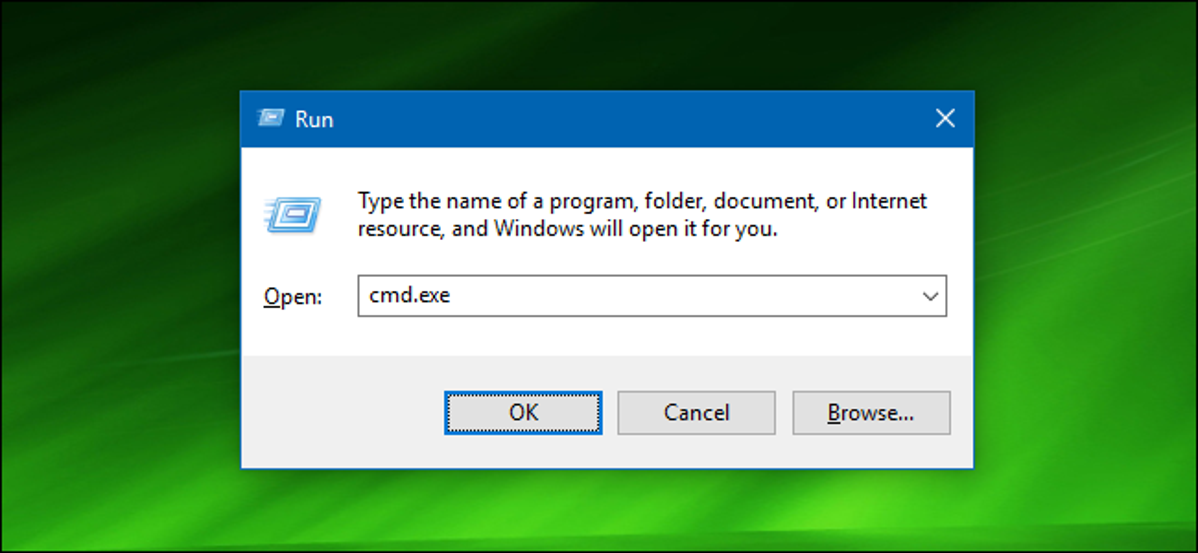
Kotak Jalankan adalah cara mudah untuk menjalankan program, membuka folder dan dokumen, dan bahkan mengeluarkan beberapa perintah Command Prompt. Anda bahkan dapat menggunakannya untuk menjalankan program dan perintah dengan hak administratif.
TERKAIT: Cara Membuka Folder Sistem Tersembunyi dengan Perintah Shell Windows
Kotak Jalankan telah ada sejak awal Windows. Ini menjadi fitur yang jarang digunakan karena Windows 7 meningkatkan pencarian menu Start untuk mengakomodasi sebagian besar dari apa yang dapat Anda lakukan dengan kotak Run, tetapi kotak Run masih dapat berguna. Ini menawarkan cara super cepat untuk meluncurkan sesuatu ketika Anda tahu namanya. Anda bahkan dapat menggunakannya untuk membuka folder sistem tersembunyi dengan cepat dengan perintah Shell. Namun hari ini, kita akan melihat cara menjalankan program atau perintah sebagai administrator. Teknik ini sangat mudah dan berfungsi di Windows 10, 8, dan 7.
Tekan Windows + R untuk membuka kotak Jalankan.
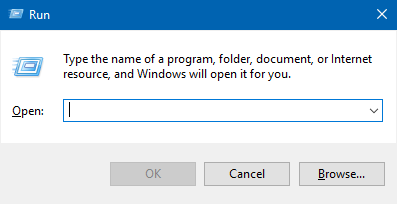
Ketik nama perintah apa pun—atau program, folder, dokumen, atau situs web—yang ingin Anda buka. Setelah mengetik perintah Anda, tekan Ctrl+Shift+Enter untuk menjalankannya dengan hak istimewa admin. Menekan Enter menjalankan perintah sebagai pengguna biasa.
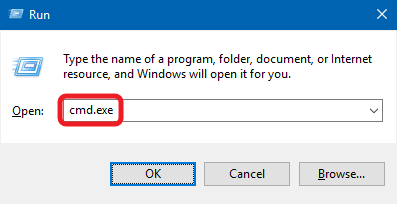
Dan omong-omong, jika Anda lebih suka menggunakan pencarian menu Start daripada kotak Run, trik Ctrl+Shift+Enter juga akan berfungsi di sana. Cukup cari aplikasi atau perintah, sorot menggunakan panah keyboard Anda, dan tekan Ctrl+Shift+Enter.